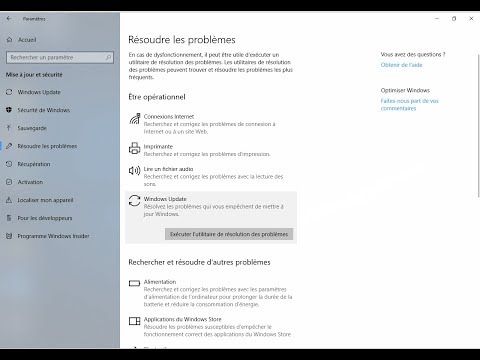La barre des tâches revêt une grande importance dans toutes les versions de Windows. L'une des modifications les plus remarquables de Windows 10 par rapport aux versions précédentes de Windows consiste en deux nouveaux contrôles situés à droite du bouton Démarrer:
- La boîte de recherche Cortana
- Le bouton Vue de la tâche.
La zone de recherche de la barre des tâches permet aux utilisateurs d’accéder aux recherches Windows et Web standard, ainsi qu’à la nouvelle interface Cortana. Tout va bien, mais la zone de recherche située entre le bouton Démarrer et les éléments de la barre des tâches épinglés est relativement large et occupe une quantité d'espace considérable. Cela pose un problème aux utilisateurs qui préfèrent les appareils avec des écrans plus petits et des résolutions plus faibles.
Lis: Comment configurer Cortana dans Windows 10.
Désactiver le champ de recherche à partir de la barre des tâches dans Windows 10
Si vous le souhaitez, vous pouvez réduire la quantité d'espace requis par cette zone de recherche de la barre des tâches de Windows 10 tout en bénéficiant d'un accès complet à toutes ses fonctionnalités.
Vous pouvez changer le champ de recherche en une icône ou le supprimer complètement. Dans ce cas, le champ de recherche apparaît dans la barre des tâches uniquement lorsque vous ouvrez le menu Démarrer.
Pour ce faire, cliquez avec le bouton droit sur n’importe quel espace vide de la barre des tâches, allez à Cortana / Rechercheet ensuite changer Afficher le champ de recherche soit Montrer l'icône ou Désactivé / caché.


Désactiver Cortana dans Windows 10
Si vous ne souhaitez pas que Cortana apparaisse dans votre zone de recherche, cliquez sur la petite icône représentant un hamburger à trois lignes en haut à gauche, puis choisissez Paramètres.

Les choses ont changé dans Mise à jour anniversaire Windows 10. Vous ne pouvez pas voir ces paramètres. Bien que la déconnexion du compte Microsoft puisse désactiver Cortana, celui-ci sera toujours exécuté en arrière-plan. Vous devrez donc peut-être modifier les paramètres de registre ou de stratégie de groupe.
Vous pouvez aussi complètement désactiver Cortana dans Windows 10 via le registre ou la stratégie de groupe.
Vous souhaitez également supprimer le bouton Vue des tâches?
Articles Similaires:
- Activer et configurer Cortana dans Windows 10
- Trucs et astuces Windows 10
- Trucs et astuces Cortana pour les utilisateurs de Windows 10
- Lancez Windows 10 Settings Pages directement à l’aide de ces commandes
- Définir la recherche Google comme recherche par défaut dans la recherche dans la barre des tâches de Windows 10